电脑语音突然无声?解决方法来了!
电脑语音突然无声?解决方法来了!
在电脑使用过程中,有时会出现电脑语音突然无声的情况。这让许多用户感到困扰,因为无法听取其所需的声音,无论是从视频、音乐还是从游戏中。然而在这里,我们将介绍几个可能导致该问题的原因,并提供一些简单的解决方法。继续阅读以了解这些技巧和诀窍,以解决电脑突然无声的问题。
第一步:检查音频设备是否正确连接
在许多情况下,无声问题都是由于音频设备未正确连接而引起的。如果您的电脑上有音频线路,则首先检查这些线路是否正确地插入到正确的插座中。如果您使用的是蓝牙耳机或扬声器,确保它们已正确连接到电脑上。您还可以通过“设备管理器”中的“音频输入和输出”部分来验证音频设备的可用性。
第二步:检查系统音量是否适当
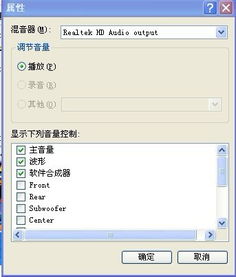
根据实际需要,系统音量可能被设置得太低或静音。在这种情况下,您可能听不到任何声音。因此,确保检查您的系统音量设置,以确保声音已开启并且音量已正确调整。您可以在电脑底部的任务栏中找到“音量图标”,打开音量控制。 断开耳机或扬声器之后,再次插入它,这通常会在系统音量中调节音量。
第三步:检查声卡驱动程序是否正确安装
当您的电脑声卡驱动程序出现问题时,出现无声问题的可能性较大。这可能是由于升级 Windows 操作系统,其驱动程序已损坏、过时或未安装导致的。在这种情况下,您需要检查您的声卡驱动程序的状态。 单击“开始菜单”,选择“设置”,然后在选项中选择“设备”,然后找到您的声卡设备,单击“更新驱动程序”,从菜单中选择更新驱动程序。
第四步:检查应用程序音量设置
某些应用程序可能会独立于系统音量进行音量设置。 如果您的某些应用程序突然无声,则有必要确保检查应用程序本身的音量设置是否正确。在 Windows 操作系统中打开 “系统音量控制 ”,您可以看到应用程序的音量设置。将某些应用程序音量设置正确后,您可以在应用程序中听到声音了。
第五步:重新启动和更新您的计算机
最后,如果所有上述措施均失败,则可以尝试重新启动计算机。这可以帮助重置系统设置并清除任何暂时性故障。 如果您的计算机仍然无法正常听到声音,则可能需要更新您的操作系统。这些更改可以解决许多 Windows 操作系统中的问题。确保在更新之前先将所有重要数据备份。
总结:
如果您的电脑突然无声,则需进行以下检查:确定音频设备是否正确连接,检查系统音量是否适当,检查声卡驱动程序是否正确安装,检查应用程序音量设置以及重新启动和更新您的计算机。这些方法可以轻松解决突然无声的问题。如果这些仍无法解决您的问题,则建议寻求技术支持帮助解决。
 问答百科
问答百科







